有时我们在处理图片过程中,需要去除图片白色背景,如何去除图片白色背景呢?下面小编介绍系统之家xp系统去除图片白色背景的方法。感兴趣的朋友们,都可以一起来看看。
1、菜单栏:执行“文件”-“打开”命令。
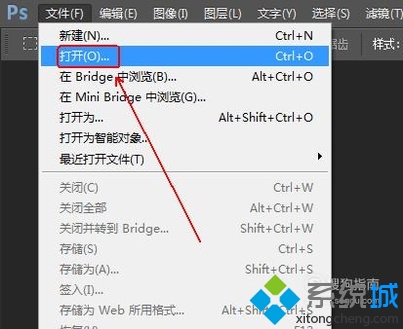
2、载入需要处理的白色背景的图片。

3、使用快捷键Ctrl+J对背景图层进行复制,得到“图层1”图层。#f#
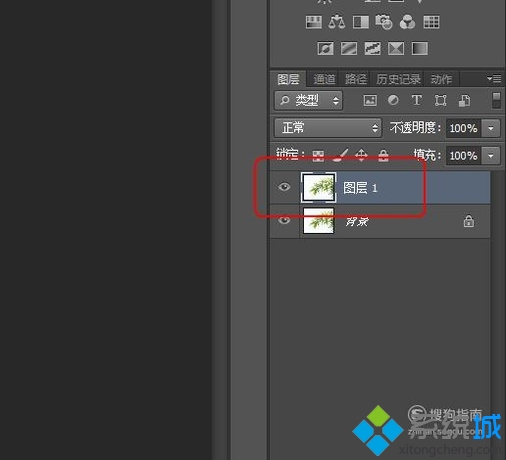
4、将“图层1”图层的混合模式更改为“正片叠底”。
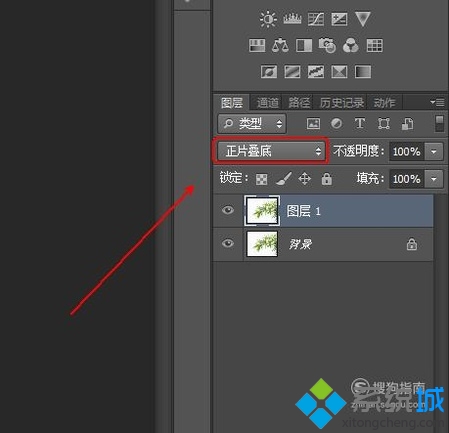
5、此时图像颜色整体加深(不过没关系,不影响整体)。

6、菜单栏:执行“选择”-“色彩范围”命令。
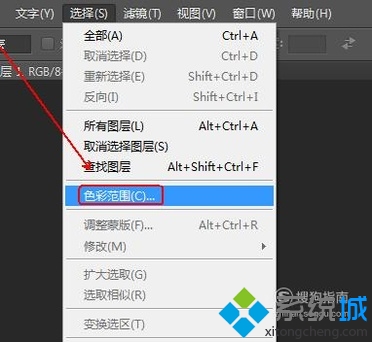
7、在“色彩范围”窗口中使用拾色器点击图像中的白色部分。
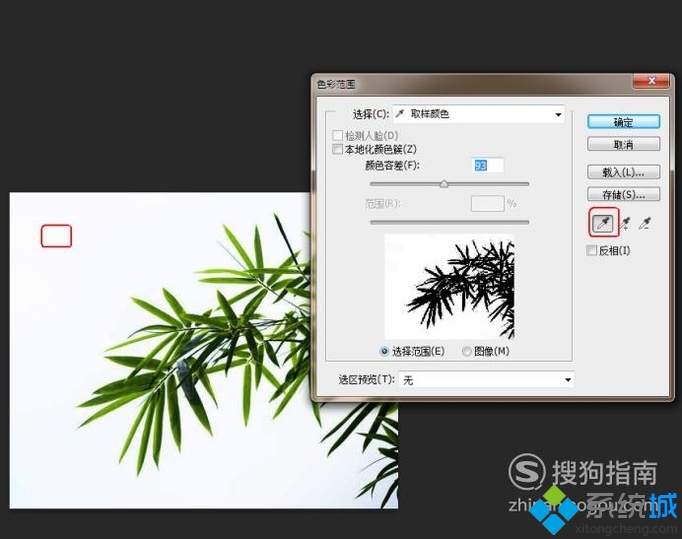
8、将“颜色容差”设定为200(即最大值)。
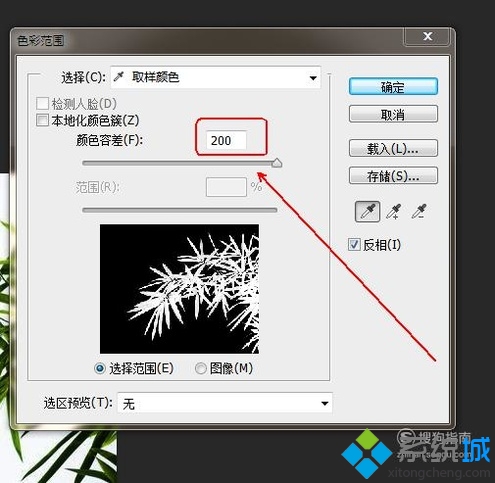
9、勾选下方的“反相”选项并点击“确定”按钮退出即可。

10、使用快捷键Ctrl+J对选取进行复制,同时在“图层面板”上隐藏“背景”和“图层1”图层。
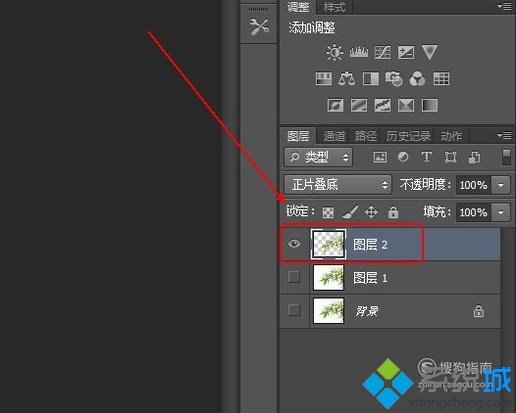
11、菜单栏:执行“文件”-“存储为”命令。
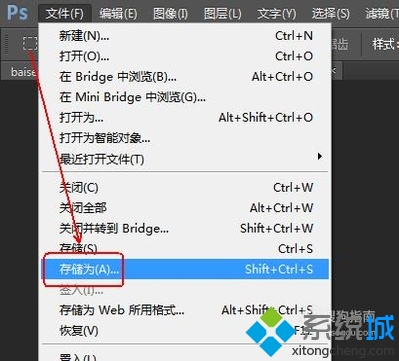
12、将图片格式保存为.png格式即可。
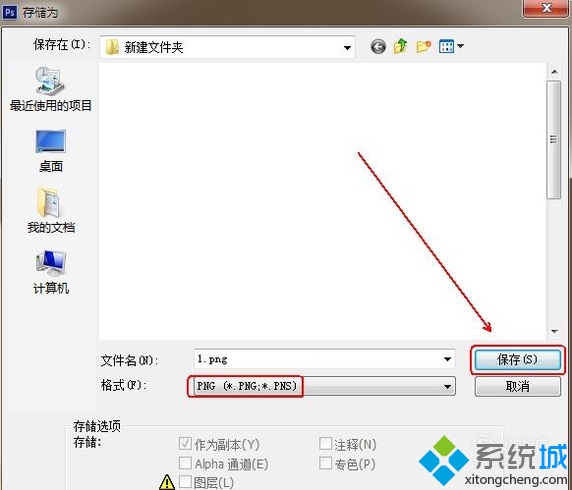
13、最终效果,如图所示。

以上就是去除图片白色背景的方法介绍了。是不是非常简单呢?有同样需求的朋友们,都可以动手操作看看!